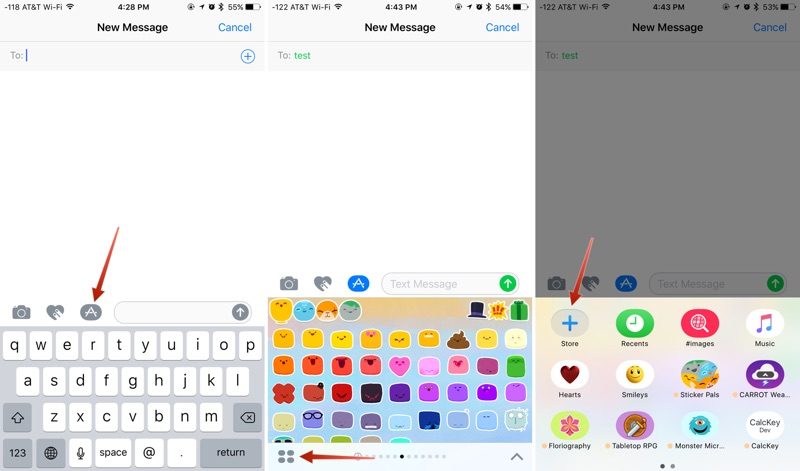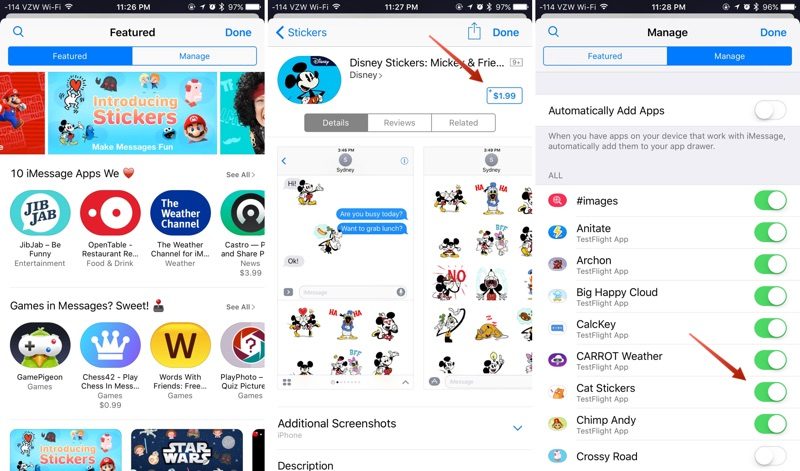Az iOS 10 operációs rendszerrel rendelkező natív Messages alkalmazás teljesen átalakult. Most már nemcsak vizuálisan vonzóbb, hanem új funkciókat és funkciókat tartalmaz, amelyek gazdagítják beszélgetéseinket és sokkal szórakoztatóbb, szórakoztatóbb és gazdagabb élményt nyújt az új előnyeinek kihasználásával hatások az üzenetekre, matricák, alkalmazások, szabadkézi írás és rajz és még sok más.
A hasonló alkalmazások, például a Facebook Messenger, a LINE vagy a Telegram lépéseit követve Az Apple megugrott az úgynevezett «matricáns ', olyasmi, mint egy nagyszerű matrica, amely a felhasználók számára újfajta kifejezési módokat kínál. A való élethez hasonlóan ezeket az iOS matricákat is "beilleszthetjük" az általunk küldött üzenetekbe, vagy külön-külön is elküldhetjük. Beállíthatja méretüket is, a nagyobb hatás érdekében elforgathatók, sőt más matricákra is ragaszthatók. Ebben a cikkben és annak második részében elmélyülünk az iOS 10 új Messages funkciójának használatában, a matricacsomagok telepítésétől a kapcsolattartókhoz történő elküldésig. Ha mindent tudni szeretne az üzenetekben szereplő matricákról, olvassa el tovább.
Milyen a matricacsomagok telepítése az Messages alkalmazásban
Matrica csomagok önálló alkalmazásokként telepíthető az iMessage App Store-on keresztül. Letölthetők kiegészítőként a teljes iOS-alkalmazásokhoz is. Mindenesetre, ha "matrica" csomagokat szeretne telepíteni iPhone-jára, iPad-jére vagy iPod touch készülékére, akkor csak az alábbi lépéseket kell tennie.
- Nyissa meg az Üzenetek alkalmazást, és válasszon ki egy beszélgetést, vagy hozzon létre egy új csevegést.
- Kattintson a szövegbeviteli mező mellett található App Store ikonra, majd a négy pont szimbólumra kattintva nyissa meg azt a részt, ahol az összes letöltött és telepített alkalmazás az Messages szolgáltatáshoz tárolódik.
- Érintse meg a "+" ikont az iMessage alkalmazásbolt eléréséhez.
- Most böngésszen az App Store Matricák szakaszában az Üzenetekhez, akárcsak a szokásos App Store-ban. Ha megtalálta a kívánt csomagot, kattintson a "Get" gombra (ha ingyenes), vagy kattintson a vételárra. A rendszer megköveteli, hogy igazolja személyazonosságát a jelszó megadásával vagy a Touch ID funkcióval, mint a szokásos alkalmazásboltban.
- Kattintson a "Kezelés" fülre matricacsomagok (vagy más alkalmazások) telepítéséhez, amelyek az iOS-alkalmazásokhoz kiegészítőként érhetők el. A telepítés úgy történik, hogy a kapcsolót bekapcsolja (zöld) helyzetébe, míg a "matricák" csomagjának eltávolítása a csúszka kikapcsolásával történik.
Opcionálisan a "Kezelés" lapon aktiválhatja az „Alkalmazások automatikus hozzáadása” opciót annak érdekében, hogy minden olyan alkalmazás, amely rendelkezik a matricák kiegészítõvel, automatikusan telepítse ezeket az Üzenetek alkalmazásba.
Kattintson az "Ok" gombra (a képernyő jobb felső sarkában), és az újonnan telepített matricacsomag mostantól elérhető lesz az alkalmazás mezőjében.
Hozzáféréséhez nyomja meg a négy pontot tartalmazó ikont (a képernyő bal alsó sarkában), vagy csúsztassa balról jobbra a már telepített alkalmazásokat.
A matricák alapjai
Amikor kiválasztja a beszélgetésekhez hozzáadandó matricákat, azok az iOS billentyűzet helyett jelennek meg, akárcsak az emoji. Matricát küldeni valakinek olyan egyszerű, mint kiválasztani. Ez bekerül a szövegmezőbe, és csak a kék küldés nyíl megnyomásával kell elküldenie azt a partnerének. Az eljárás pontosan ugyanaz, mint amikor standard szöveges üzenetet küldünk emoji karakterekre.
A matrica az egyik legviccesebb kifejezésmód. Azok, akik rendszeresen használjuk a Telegramot, ezt jól ismerjük, és ezért szeretjük annyira ezt a frissítést. De még mindig sok mindent látunk, szinte a legjobbakat, ezért ne hagyja ki a bejegyzés második részét.